ジャンル:DTPソフトの使い方Illustrator
関連キーワード:
Illustrator
4 メニューバー(AI)
最終更新日:
書式
主に、文字の編集に使用します。フォントの変更などをすることができます。
・フォント検索
ドキュメント内で使われているフォントの検索をしてリスト表示ができます。
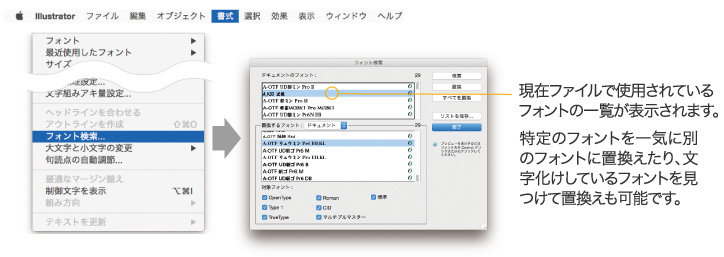
リストにあるフォントをcontrol+クリックでプレビュー表示ができます。
・組み方向(縦組み、横組み)
テキストを縦組みや横組みに変更できます。
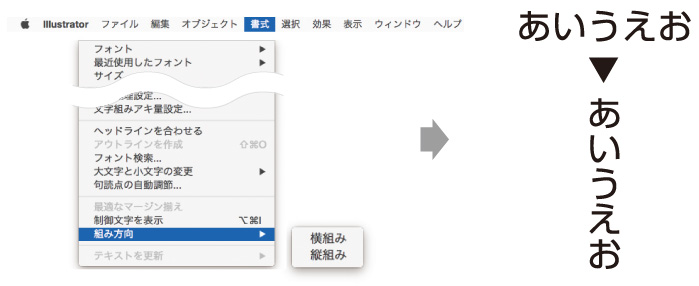
表示
ガイド線や定規などを操作画面に表示することができます。
・オーバープリントプレビュー
オーバープリント設定による色の抜けの確認ができます。eps画像のプレビューを使用している場合は、実データ画像が表示されます。
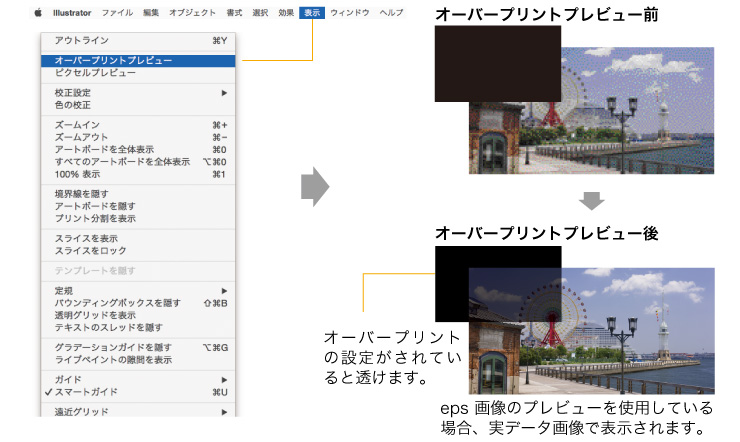
ウィンドウ
任意のパネルを表示・非表示することができます。
・各パネル
チェックの付いているものが、表示しているツールパネルです。チェックのつけ外しで、各パネルをここから表示させたり、非表示にさせたりすることができます。
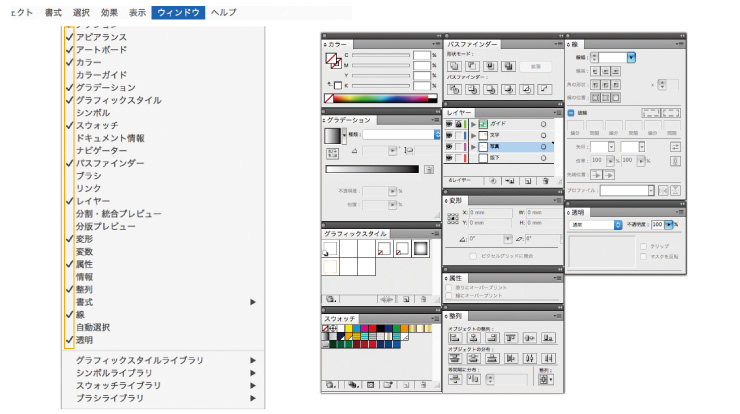
ヘルプ
Illustratorの使い方やソフトウェアの情報を確認するためのコマンドが含まれています。
・検索
キーワードを入力すると、メニューバーから自動でプルダウンし探しているコマンドを見つけてくれます。
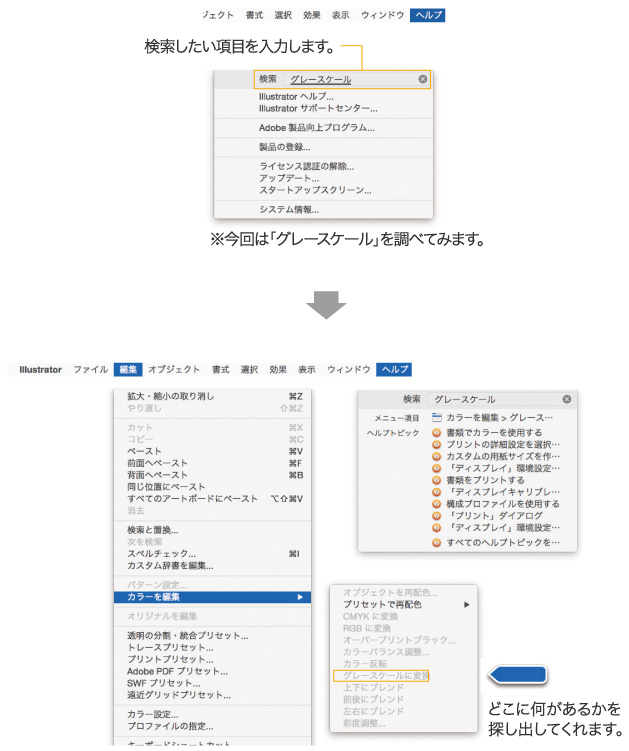
1 2
